Véres szöveg készítése Photoshop 7.0 – ban
Ezt a tippet közepesen nehézre értékelem, ezért olyan emberek próbálkozzanak vele, akik már jártasak a Photoshop 7.0-nak ismeretében
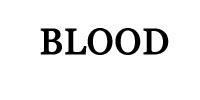
1. Nyissunk 1 új fájlt 72 DPI, és mondjuk 400*200 lapon fehér háttérrel. Nyomjuk meg a billentyűnkön a (D) betűt, ezzel alapra állítjuk a szineinket, Majd válasszuk ki a nekünk megfelelő betűtípust és méretet (T) Horizontal Type . Írjuk ki a megfelelő szöveget és kezdhetjük is. Elősször is a Layer palettán nyissunk egy új Layert a CREAT A NEW LAYER ![]()
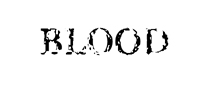
2. Filter > DISTORT > OCEAN RIPPLE … Itt maradjon minden defaulton, azaz 9 és 9 klikk az OK-ra. Ezután vegyük le a kis szemet a background mellől ![]() , majd fordítsuk meg az elő és háttér színünket a (X) billentyű lenyomásával. Menjünk a Select > Color Range… -re, itt se változztassunk semmin csak klikk az OK-ra. Töröljuk ki a másolt Layert a DELETE LAYER gombbal
, majd fordítsuk meg az elő és háttér színünket a (X) billentyű lenyomásával. Menjünk a Select > Color Range… -re, itt se változztassunk semmin csak klikk az OK-ra. Töröljuk ki a másolt Layert a DELETE LAYER gombbal ![]()
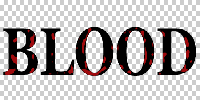
3.Kapcsoljunk át a CHANNELS palettára és itt nyomjuk meg a Save selection as Channel gombot ![]() , majd vegyük le a kijelölést a Select > Deselect (CRTL+D) -vel.Filter > Blur > Gaussian Blur…a következő paraméterrel, radius: 2 pixel. Menjünk a Image > Adjustments > Levels… (Ctrl+L)-re és írjuk be ezeket az értékeket: 65 1,00 100CTRL+klikk az channelünkre, és menjunk vissza a Layer palettára. A foreground color-t állítsuk át #9E0B0E -re, majd EDIT > FILL Contents : foreground color, Blending MODE :Normal, Opacity : 100%.majd vegyük le a kijelölést a Select > Deselect (CRTL+D) -vel.
, majd vegyük le a kijelölést a Select > Deselect (CRTL+D) -vel.Filter > Blur > Gaussian Blur…a következő paraméterrel, radius: 2 pixel. Menjünk a Image > Adjustments > Levels… (Ctrl+L)-re és írjuk be ezeket az értékeket: 65 1,00 100CTRL+klikk az channelünkre, és menjunk vissza a Layer palettára. A foreground color-t állítsuk át #9E0B0E -re, majd EDIT > FILL Contents : foreground color, Blending MODE :Normal, Opacity : 100%.majd vegyük le a kijelölést a Select > Deselect (CRTL+D) -vel.
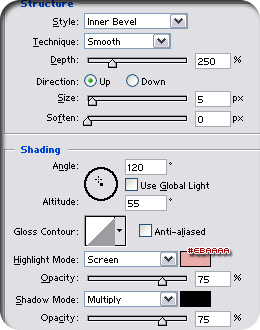
4.Most már csak azt kell elérnünk hogy a vörös szín (vér) domború legyen és azzal élethűbb is, amit a következőképpen fogunk csinálni. Kattincsunk a Add a layer style gombra ![]() és itt válasszuk a Bevel and Emboss… menüt, majd állítsuk be a bal oldalon látható kép szerint.
és itt válasszuk a Bevel and Emboss… menüt, majd állítsuk be a bal oldalon látható kép szerint.
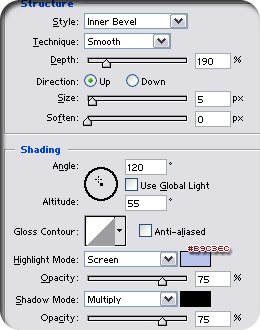
5. Amint látjuk a vörös rész igazi vércseppeké alakult át, de hogy még élethűbb legyen a betűnkön, újjab beállításra van szükségünk, ami már az utólsó lépésünk. Menjünk most a szöveg layerünkre és ott hozzuk elő a Bevel and Emboss… menüt, és használjuk a bal oldalt látható beállításokat. Ha kész, akkor adjunk képünkhöz egy kis árnyékot, a DROP SHADOW-al








Hallod ez nagyon rossz tutor értelmetlen a fele nem lehet követni… rosszul van fogalmazva és tényleg követhetetlen…
“Elősször is a Layer palettán nyissunk egy új Layert a CREAT A NEW LAYER 2. Filter > DISTORT > OCEAN RIPPLE … ”
Ha te ezt megtudod csinálni megtapsollak… mert egy új Layeren semmit nem enged csinálni de nem baj… legközelebb azért próbálj meg nem kapkodni és érthetően fogalmazni mert ez a tutor használhatatlan… legalábbis számomra… boccs
Van benne valami, egy kicsit zavaros, de ha ezt fejből ránézésre nem tudod megcsinálni, az nem feltétlenül a szerző hibája. Valami olyasmit olvastam rögtön a tutorial elején “Ezt a tippet közepesen nehézre értékelem, ezért olyan emberek próbálkozzanak vele, akik már jártasak a Photoshop 7.0-nak ismeretében” Ha az ember gyakorlott, akkor meg tudja csinálni. Jó, igazad van, a tutorial nem sokat segített, de ha csak ötletet ad, akkor már ki lehet találni. És, hogy lásd, nem a levegőbe beszélek
http://i245.photobucket.com/albums/gg80/BonFire_bucket/blood-text.jpg
Mondjuk tíz kemény perc gondolkodásba, valamint kettő perc elkészítésébe került. Összvissz’ egy negyedóra durván. Tapsolni nem kell, de fikázni sem. És ha ez a tutorial számodra használhatatlan, akkor bátran nézz szét az oldalon. Van még itt vagy kettő egyéb.
Harder, töröld ki nyugodtan ezt a posztomat, meg az előzőt is! Úgy látszik, hogy egyszerre reagáltunk, csak én voltam a lassúbb a fogalmazással, meg a linkeléssel és későn frissítettem. Most látom csak, hogy “szinte” majdnem ugyanazt írtuk mindketten :)
Géza, ha nem jöttél rá, hogy a 2-es lépésnél vissza kellene állni az 1. lépésben létrehozott szöveg layer-ére, akkor azt kell mondjam hogy még a minimális kreativitás sincs meg benned, ami pedig elengedhetetlen a photoshop eredményes használatához. Bár a szöveg úgy indul, hogy “akik már jártasak”, azért ez még nem az a szint amit haladónak lehet nevezni.
Máskor kicsit gondolkozz is és ne csak betűről betűre kövesd a leírást, mert ha még egy ilyen egyszerű lépés is ekkora gondot okozz, akkor valószínűleg nem sok leírást fogsz megfelelőnek találni.
Sok sikert és több kitartást kívánok a program használatához.
miért van az h nekem nem csinál semmit a Filter > DISTORT > OCEAN RIPPLE bármire állítom a sima szöveg marad és nem változik meg?? :S
jó van na.. azért köszi :):)
Hát üres háttértartalommal nem is csinál semmit! Mivel keveredne a szerencsétlen fekete tartalom önmagában? Oda van írva, hogy új réteget kell nyitni. Ezt feltöltöd fehérrel, és a már raszterizált fekete beűkkel egyesíted. Ekkor már torzítani fogja, mert van rajta fehér is, és fekete is, van neki mit összekavarni. Utána már csak a kilógó részeket kell lenyesni róla, valamint ha maradtak még fehér részek az effekt után, azokat kell kitörölni. Ehhez használjuk a Color Range-t, hogy a maradék fehéreket is kijelöljük. Ez is le van írva benne.
Lehet, hogy ez a tutorial nem túl jól sikerült, de minden instrukcióval el van látva ahhoz, hogy el lehessen készíteni. Csak találékonyságra és gyakorlatra van szükség. Mivel az is oda van írva, hogy a jártasabbaknak szól, nem értem, mi a probléma? A jártasak meg tudják csinálni, a járatlanabbaknak meg esetleg nem ezzel kéne kezdeni.
Nincs mit, de mindenképpen ajánlatos, hogy az alapokkal tisztában légy, mert különben lépten-nyomon ilyen apróságokon fogsz megakadni. Itt csak annyi volt a baj, hogy ennek az effektnek nem ismerted a működési elvét, ezért nem sikerült, holott ez nem szabadna, hogy problémát okozzon. Lapozd fel az oldal archívumát is! Érdekes dolgokat lehet ám megtudni.